Cada vez que los usuarios inician el Explorador de Windows, abre la carpeta predeterminada que es Mis documentos (en Windows XP o anterior) o Documentos (en Windows Vista) Si está utilizando otra carpeta como carpeta de trabajo y necesita acceder a una carpeta diferente que guarda la mayoría de sus archivos con más frecuencia que Mis documentos con el Explorador de Windows, es posible cambiar la configuración de carpeta predeterminada de Windows Explorer y asigne otra carpeta como carpeta predeterminada para que cada vez que se inicie el Explorador de Windows, muestre el contenido de otra carpeta diferente en lugar de la carpeta Mis documentos.
Así es como lo haces,
Haga clic en comienzo botón, luego vaya a Todos los programas, y finalmente Accesorios.
O simplemente escriba Explorador de Windows en Iniciar busqueda si está utilizando Windows Vista

Haga clic derecho en el Explorador de Windows (o su acceso directo) y luego haga clic Propiedades.
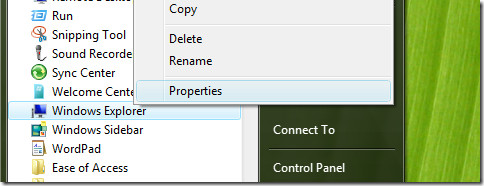
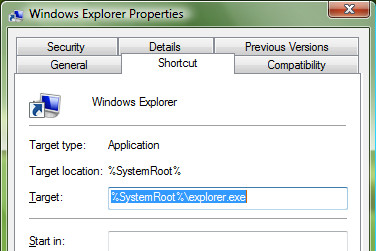
El cuadro de texto después Objetivo de forma predeterminada se mostrará el valor de la siguiente manera:
% SystemRoot% explorer.exe
Cambie el parámetro del cuadro de texto Destino a lo siguiente:
% SystemRoot% explorer.exe / n, / e, <Nueva ruta>
Donde <Nueva ruta> representa la ruta completa a la nueva carpeta diferente que desea que el Explorador de Windows abra como carpeta predeterminada al iniciar. Los espacios no deben ser omitidos.
Por ejemplo, si quieres Explorador de Windows para mostrar C: carpeta, la ruta de destino debería ser así:
% SystemRoot% explorer.exe / n, / e, C:

O si quieres que el Explorador de Windows ir directamente a C: Juegos directorio, la línea debe leerse a continuación:
% SystemRoot% explorer.exe / n, / e, C: Juegos

Después de ingresar la ubicación deseada, haga clic en Aceptar.
Este truco funciona en la mayoría de los sistemas operativos Windows, incluidos Windows XP y Windows Vista.
Espero que esto ayude, si todavía tiene algún problema, no dude en escribirlo en los comentarios.













Comentarios